Q&A情報
不要なユーザーアカウントを削除する方法 (Windows Vista)
文書番号:104477
最終更新日:2007/7/26 10:53
ご質問
Windows Vista で、不要なユーザーアカウントを削除する方法を教えてください。
回答
ここでは、Windows Vista で、不要なユーザーアカウントを削除する方法について説明します。
注意事項
- 「Administrator (管理者)」権限のアカウントが 1 つのみの場合は、そのユーザーアカウントを削除することはできません。
- 「Administrator (管理者)」権限のユーザーでログオンしないと操作できません。
- 「Guest」アカウントは削除できません。
- 一度削除したアカウントは復元できません。
ユーザーアカウントを削除する場合は、以下の操作を実行します。
● 操作手順
- [スタート] メニューより、[コントロール パネル] をクリックします。
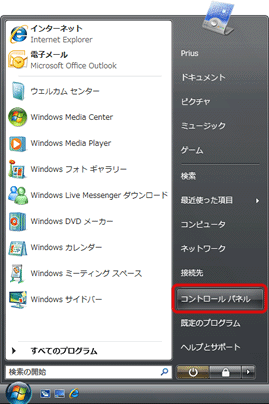
- [ユーザー アカウントと家族のための安全設定] 項目の [ユーザー アカウントの追加または削除] をクリックします。
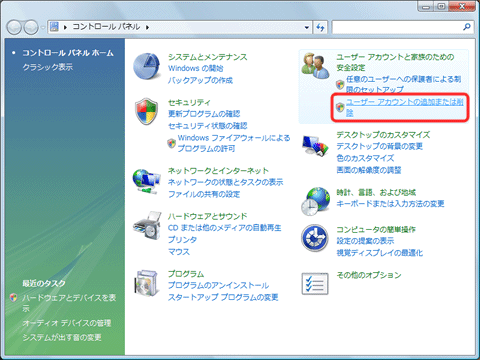
【補足】
[ユーザー アカウント制御] 画面が表示された場合は、[続行] をクリックしてください。
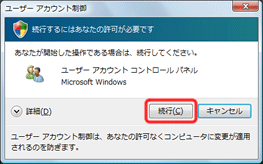
- [アカウントの管理] 画面が表示されたら、削除するユーザーアカウントをクリックします。
※ ここでは例として「Hitachi」アカウントを削除します。
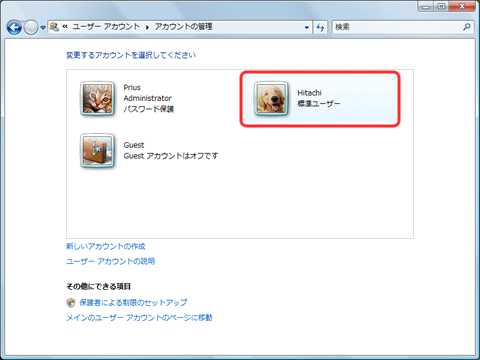
- [アカウントの削除] をクリックします。
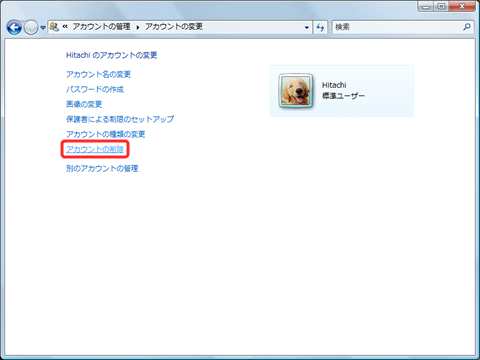
- 「(ユーザーアカウント名) のファイルを保持しますか?」と表示されたら、該当のユーザーアカウントのデスクトップと [ドキュメント]、[お気に入り]、[ミュージック]、[ピクチャ]、[ビデオ] フォルダの内容を保持するかどうか選択します。
保持せず削除する場合は [ファイルの削除] を、保持する場合は [ファイルの保持] をクリックします。
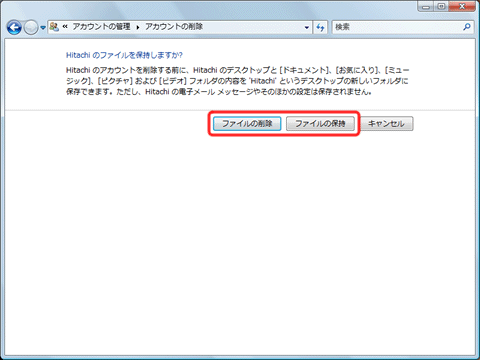
- 「(ユーザーアカウント名) のアカウントを削除しますか?」と表示されたら [アカウントの削除] をクリックします。
※手順 5 で選択したボタンによって、表示される画面が若干異なります。
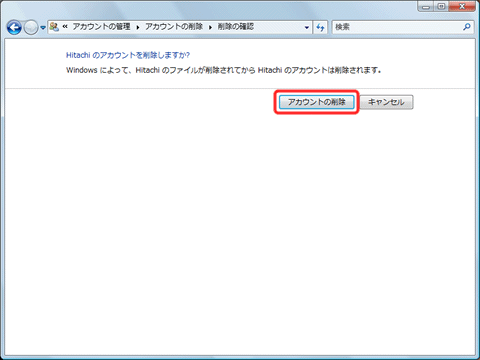
- [アカウントの管理] 画面に戻るので、ユーザーアカウントが削除されたことを確認し、閉じるボタンをクリックして画面を閉じます。
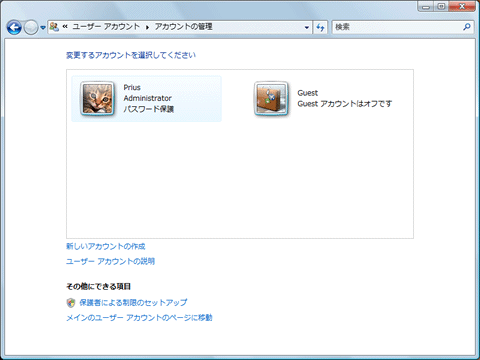
【補足】
手順 5 で、[ファイルの保持] をクリックした場合は、削除の作業を行ったユーザーアカウントのデスクトップに、削除したアカウント名のフォルダが作成されます。
フォルダの中には、該当のユーザーアカウントのデスクトップと [ドキュメント]、[お気に入り]、[ミュージック]、[ピクチャ]、[ビデオ] フォルダの内容が保存されています。